Der er udfordringer ved alle former for arbejde – det gælder også for fjernarbejde. “Hvad er så specielt?” Tænker du måske. Selvom det går godt lige nu, er der masser af udfordringer ved at dele, bruge og administrere arbejdsfiler hjemmefra:
- Deadlines: Det kan være problematisk at få projekter ud til kunder eller til resten af teamet på det rigtige tidspunkt, uanset om man sidder på kontoret eller derhjemme. Især når folk samarbejder internationalt eller på tværs af flere tidszoner.
- Lagerplads: Har du en stor projektfil, som skal kunne tilgås regelmæssigt? Hvordan skal dine designere opbevare deres besværlige arbejdsfiler? Når brugen af data stiger, stiger risikoen for problemer også.
- Sikkerhed: Det kan være svært at opnå en tilstrækkeligt høj sikkerhed ved fjernarbejde. I kan ikke opnå et tilstrækkelig højt sikkerhedsniveau uden et stærkt cloudlager og nogle bedste praksisser.
- Kommunikation og samarbejde: Det er vigtigt at skrive notater, give feedback og samarbejde, når man prøver at arbejde hjemmefra, og derfor er effektiv fildeling helt afgørende
Både ansatte og arbejdsgivere, freelancere og soloiværksættere tror alle på værdien af fjernarbejde.
En McKinsey-undersøgelse fra 2022 viste, at 87 % af arbejdstagere, der fik tilbudt muligheden for at fjernarbejde, tog imod tilbuddet – og i gennemsnit bruger 3 dage om ugen på at arbejde hjemmefra.
Lad os se nærmere på, hvordan du bedste kan dele dine filer, og se nærmere på nogle generelle tip.
Spring til et afsnit:
Deling af filer med Dropbox
Som førende cloudlager- og samarbejdsplatform er Dropbox, når du skal dele filer sikkert – plus mange andre virksomhedsværktøjer som f.eks. gendannelse af data, hvis du mister dine filer.
Fildeling med Dropbox er ofte den nemmeste og mest fordelagtige løsning, især ved hjemmearbejde. For eksempel:
- Du kan arbejde på tværs af forskellige operativsystemer og enheder, fra Android-telefoner til Apple-tablets og Windows-computere – så du altid får en god brugeroplevelse
- Dropbox er kendt for sin brancheførende sikkerhed, som er perfekt til deling og arbejde med følsomme filer som f.eks. kontrakter, regnskabsdokumenter eller en kundes personlige oplysninger
- Det er nemt at samarbejde med Dropbox takket være værktøjer som Dropbox Paper, der giver dig intuitive redigeringsfunktioner i realtid, så du får en supereffektiv arbejdsgang for deling af filer og dokumenter.
- Store filer er heller ikke noget problem med Dropbox, så hvis du samarbejder med et eksternt team inden for design og kreativitet, kan I nemt håndtere store filer – og overføre filer på op til 100 GB med Dropbox Transfer
Du kan prøve Dropbox Basic med 2 GB plads gratis. Betalte planer starter fra 9,99 USD pr. måned med tilpasningsmuligheder efter dine behov. Tilmeld dig, og prøv den gode oplevelse!
Pro-tip: Prøv DocSend, når du bruger Dropbox. Du kan se, hvem der kigger på dine delte filer, styre adgang og bruge analyser i realtid til at få indsigt, så du kan arbejde mere effektivt.
Andre måder at dele filer med dit team på
Dropbox er den ideelle metode, når du skal dele filer med dit team. Der kan dog være situationer, hvor du har brug for et alternativ, f.eks. hvis en kunde kræver, at du bruger deres specfikke løsning.
To af de mest almindelige alternative platforme er Microsoft OneDrive og Google Drev.
Deling af filer med OneDrive
OneDrive er Microsofts cloudlagerløsning. Du vil normalt støde på denne løsning, hvis du samarbejder med virksomheder, der har købt Microsoft Teams, Office 365 og SharePoint som virksomhedens løsning til digitale arbejdsgange.
Selvom du godt kan dele filer med dit team via OneDrive, har løsningen nogle ulemper sammenlignet med Dropbox:
- Filtyper: Mange filer, herunder avancerede mediefiler og store filer, understøttes ikke af OneDrive. Dropbox giver dig mulighed for at arbejde med hundredvis af filtyper, direkte fra dit cloudlager.
- Begrænsninger for teamlager: Du er som standard begrænset til 1 TB lagerplads pr. bruger
- Begrænsede arbejdsgange for kreative: Dropbox understøtter derimod codecs for lyd og professionelle videoklip, forhåndsvisning af og kommentering i store Adobe-designfiler, billedpræcis kommentering på videoklip, større overførselsgrænser på op til 2 TB ad gangen og versionsgendannelse med ét klik
Der er selvfølgelig ingen grund til, at virksomheder, der foretrækker Microsoft OneDrive, ikke skal have det bedste fra begge verdener – Dropbox kan bruges fuldt integreret med Microsoft 365-apps.
Vil du gerne vide mere? Se Dropbox vs. OneDrive for en komplet sammenligning.
Deling af filer med Google Drev
Google Drev er Googles cloudlagerplatform, som – i stil med Microsofts løsning – du normalt vil støde på, hvis du samarbejder med kunder, der bruger Google Workspace.
Igen er det muligt at dele filer, der er gemt i Google Drev, med dit team, men værktøjet har visse begrænsninger:
- Overførselsgrænser: Google Drev forhindrer dig i at uploade yderligere filer, når du har nået 750 GB inden for en periode på 24 timer. Med Dropbox kan du derimod synkronisere overførsler på helt op til 2 TB ad gangen.
- Versionshistorik: Med Google Drev kan du kun tilgå versionshistorik for Googles egne filtyper, som f.eks. Docs og Sheets, mens Dropbox giver fuld historik for alle filformater
- Trinvis sikkerhedskopiering: Foretager flere samarbejdspartnere små, lokaliserede redigeringer i større filer? Med Google Drev skal du synkronisere hele filen efter hver redigering, hvorimod Dropbox kun behøver at synkronisere de ændrede data – det er meget hurtigere!
Vil du gerne vide mere? Se Dropbox vs. Google Drev for en komplet sammenligning side om side.
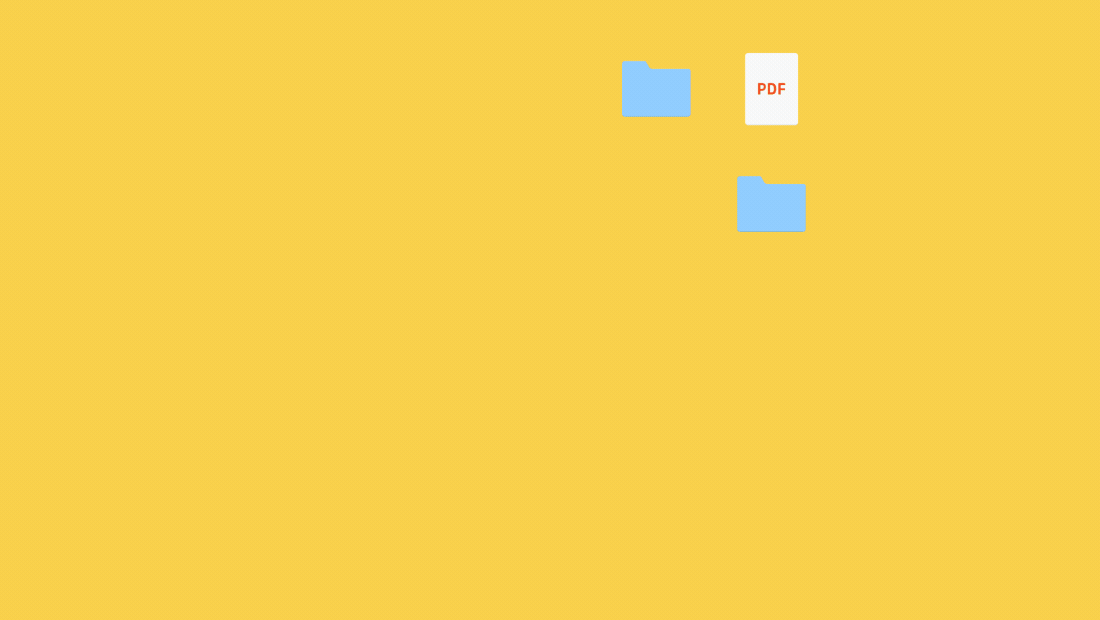
Bedste praksisser for at deling af filer, når du arbejder hjemmefra
Uanset, hvilket værktøj du vælger at dele filer med, er det altid bedst at benytte en metode, der er relevant for virksomhedens behov for sikkerhed, samarbejde og organisering, når du deler filer med dine kollegaer.
Husk følgende tips og bedste praksisser vedrørende fjernarbejde med filer.
Sikkerhed
Nogle generelle bedste praksisser i forhold til sikkerhed, når du deler eller bruger filer ved fjernarbejde, omfatter:
- Kontrollér, om e-mailadresser hører til dit virksomhedsdomæne, inden du deler filer med dem
- Lær medlemmerne af dit team at opdage forsøg på svindel og phishing og andre risici
- Sørg for, at din cloudlagertjeneste har avanceret sikkerhed
- Brug en sikker adgangskodeadministrator som f.eks. Dropbox Passwords
- Tag altid sikkerhedskopier af dine arbejdsfiler – du kan gøre dette automatisk med Dropbox Backup
Dropbox er det perfekte værktøj til at beskytte dine filer, selv hvis du falder for phishing. Læs mere om Dropbox' sikkerhedsfunktioner, og vælg en plan til personlig eller arbejdsrelateret brug i dag.
Samarbejde/deling
Her er nogle tips til, hvordan man kan samarbejde om filer, når man arbejder hjemmefra:
- Undgå at bruge e-mails til deling af filer, brug i stedet link, der deles fra dit cloudlager
- Konfigurer tilladelser for at styre filadgangen, så de rette personer har adgang til de filer, de skal bruge
- Udarbejd virksomhedspolitikker, der skaber opmærksomhed omkring databeskyttelse og risiciene ved at dele filer
- Brug multifaktorgodkendelse til at forebygge hacking og datalækager
- Opret tidsfølsomme delte links, når du bruger Dropbox
Organisering
Prøv følgende for at organisere dine filer bedre i forbindelse med fjernarbejde:
- Opdel dine filer i kategorier
- Strukturér mapper logisk med mapper for forskellige afdelinger, projekter eller typer af arbejde
- Brug konsekvent navngivning, f.eks. med datoer, projektejere eller versioner
- Organiser dine filer ved hjælp af tags, når du bruger Dropbox
Dropbox har hjulpet mange organisationer med at omstille sig til fjernarbejde.
Ved at bruge Dropbox og Dropbox Sign kan vi administrere vores filer og vores dokumenter fra ét sted. Det gør os mere organiserede og effektive i vores daglige processer.
Brug Dropbox til at dele filer med dit team, når du arbejder hjemmefra
Hvilken cloudlagerplatform du vælger, afhænger af teamets behov. Dropbox er en stabil og effektiv måde at dele, administrere og opbevare dine filer på i forbindelse med fjernarbejde. Dropbox opbevarer filer sikkert på en ekstern placering, selv når du er på kontoret.
Hvis du leder efter en pålidelig fildelingsmetode, som er med til at forebygge ineffektivitet og give bedre arbejdsgange, er Dropbox det oplagte valg til virksomheder af enhver størrelse.
